引言
随着mac发布m1芯片,其强大性能受到众多开发者的青睐。然而,由于架构更替,许多软件或环境的安装变得复杂。今天我们将讨论在m1芯片上如何安装linux虚拟机。
1. 下载
1.1 安装vmware fusion
选择在vmware上运行虚拟机,因此需要下载vmware fusion。
下载地址:vmware fusion for m1:https://customerconnect.vmware.com/downloads/get-download?downloadgroup=fus-pubtp-2021h1
选择arm版本进行下载,目前是官方推出的m1试用版本,无需激活,后续是否收费尚未确定。
下载后双击安装即可。
1.2 下载centos
centos for m1下载地址:centos for m1:https://www.centos.org/download/
2. 安装centos
-
打开vmware,点击新建虚拟机。
-
将下载的镜像拖入窗口,根据历史显示选择操作系统。
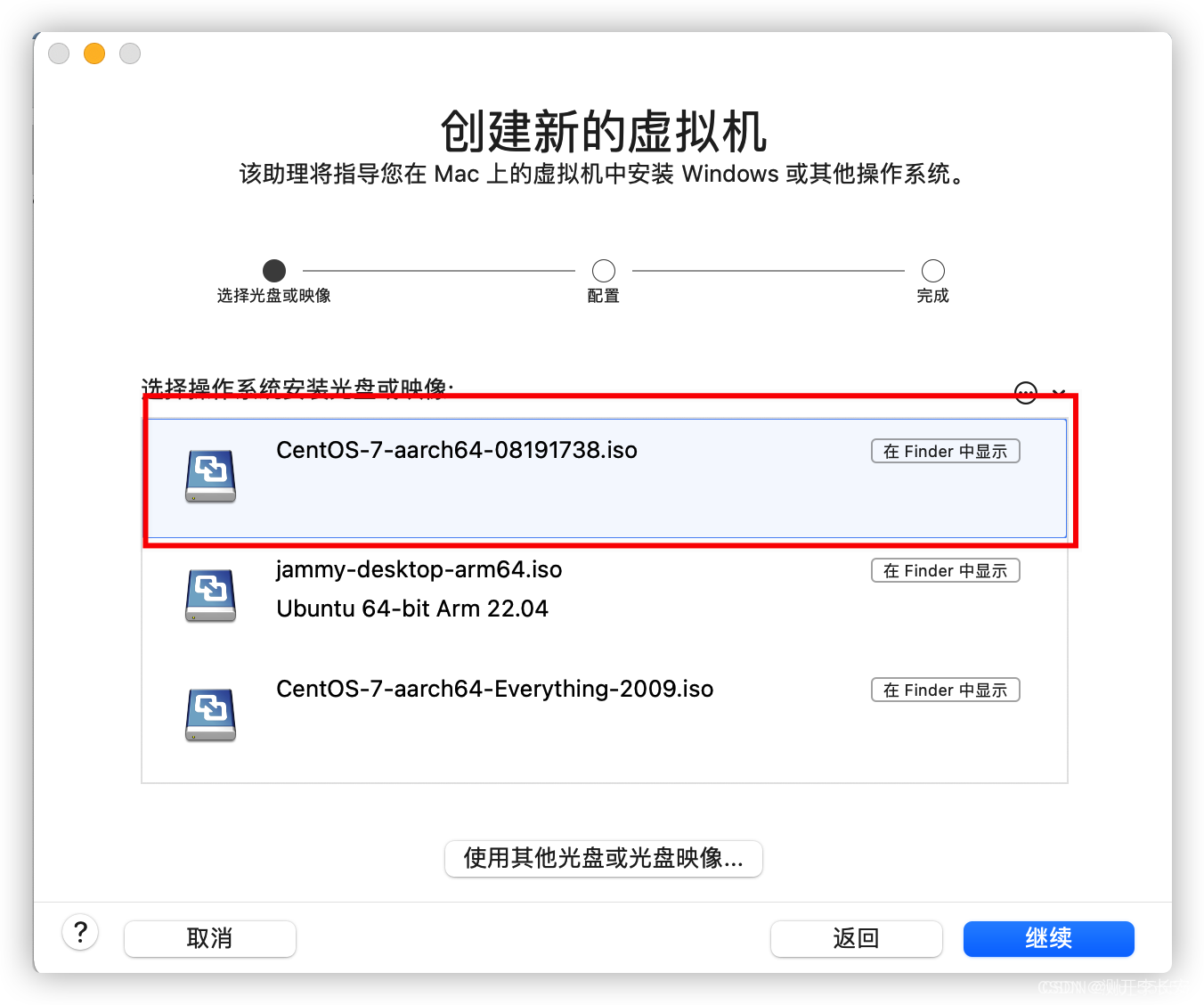
-
可选择自定义配置或直接完成安装,点击自定义进行修改。
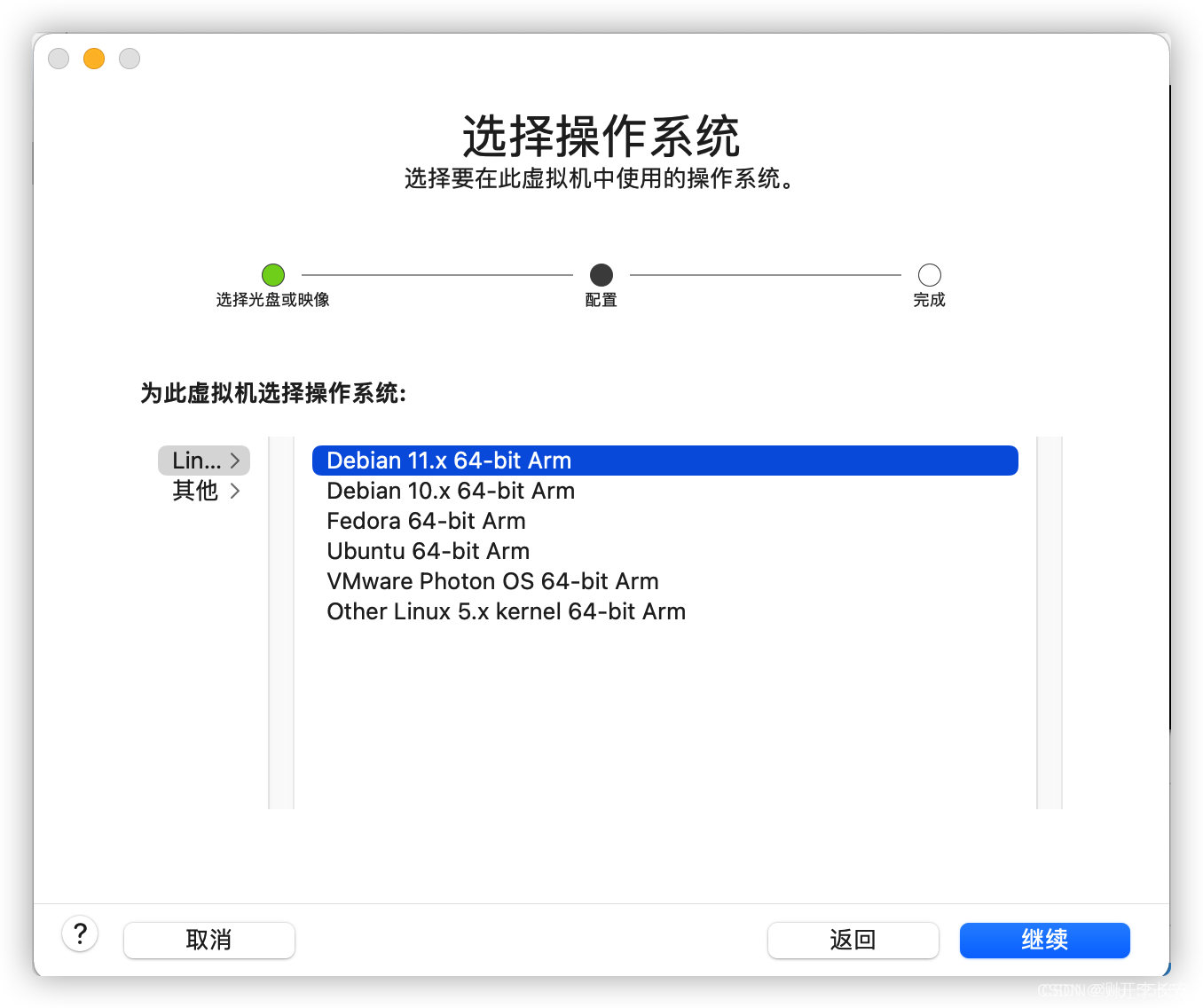
-
修改虚拟机文件名称。
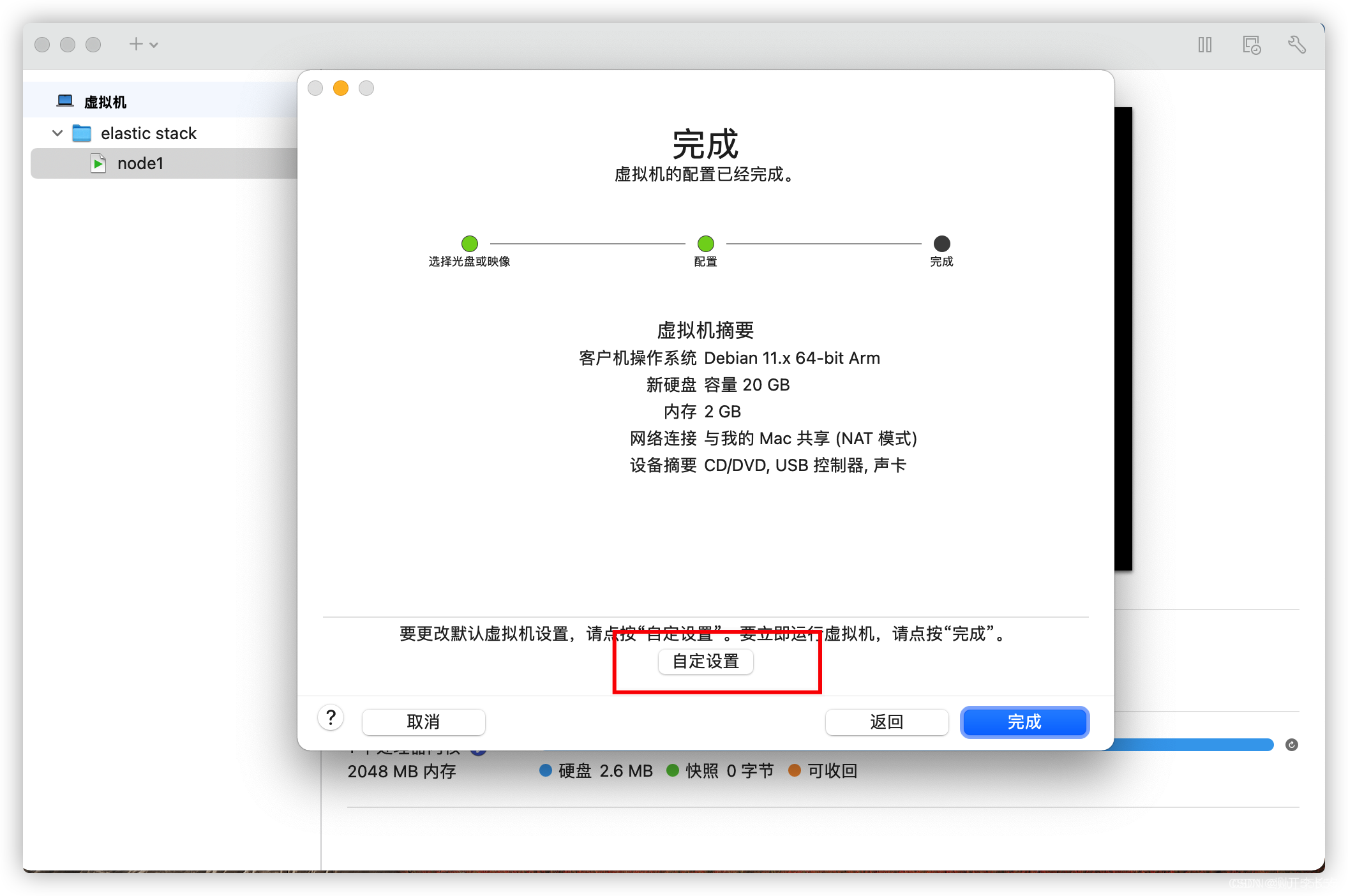
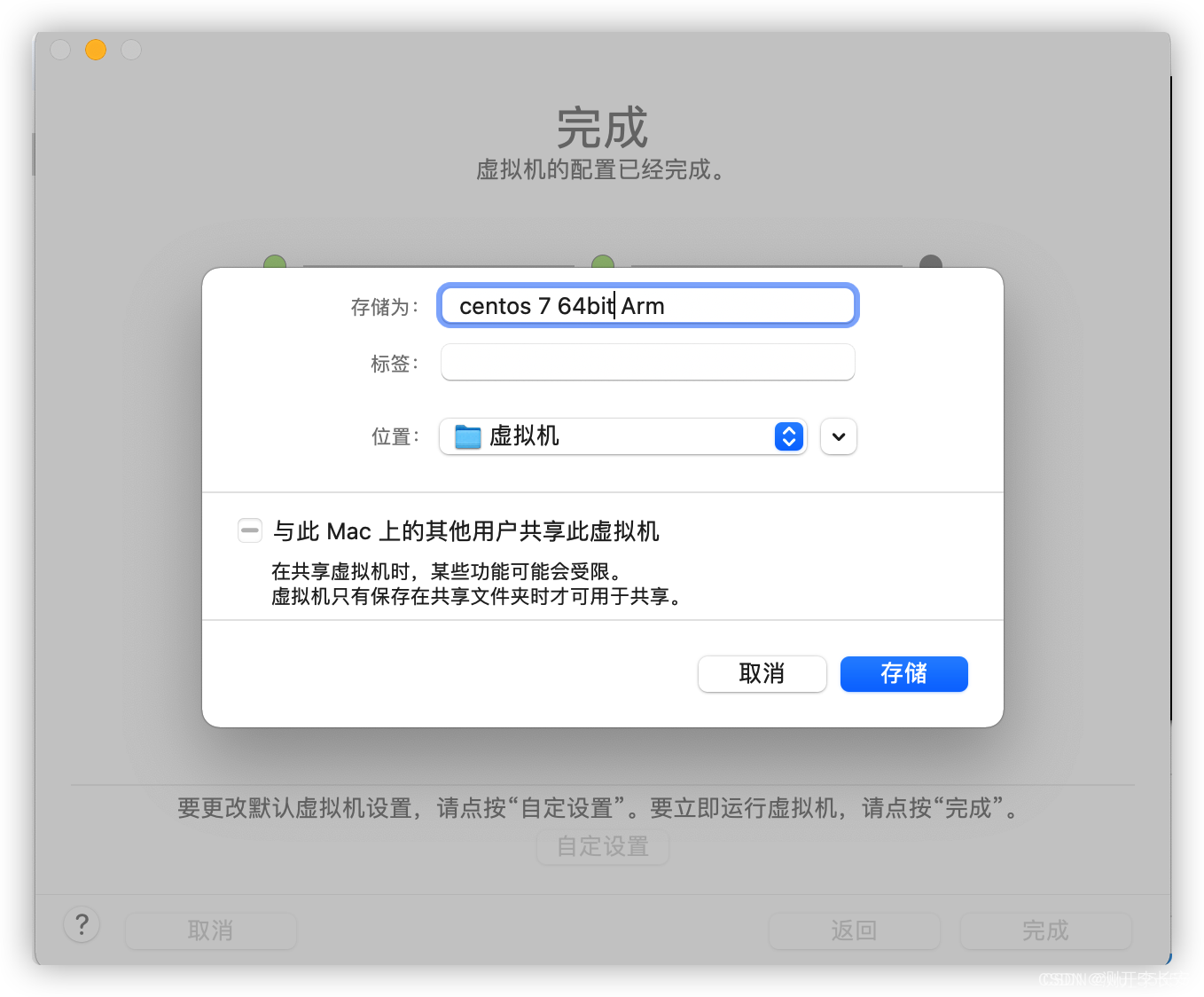
-
移除不需要的声卡和摄像头。
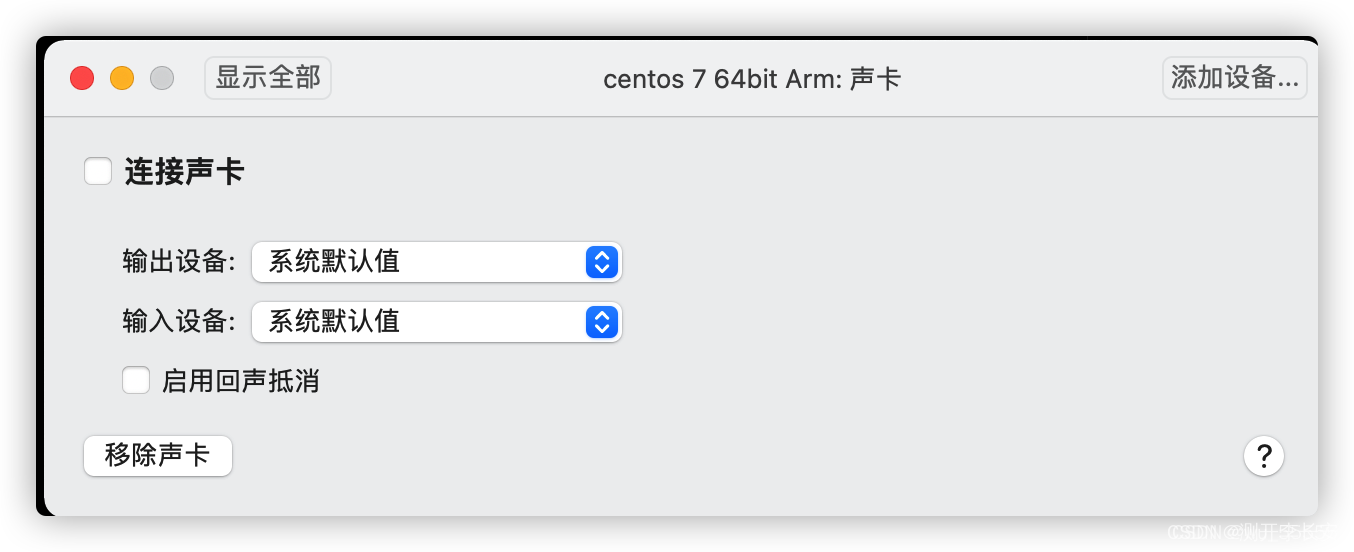
-
点击播放按钮开始安装。
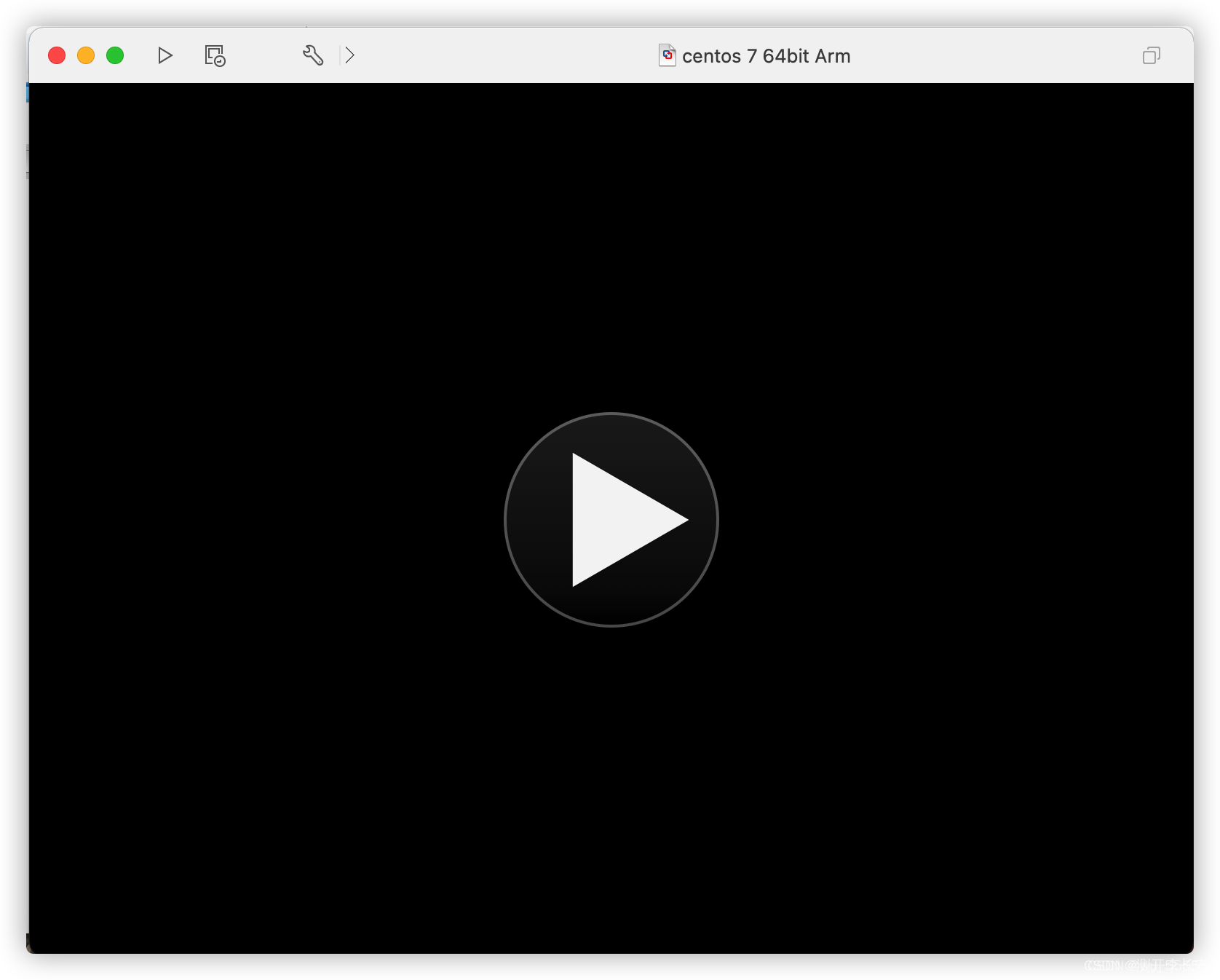
如果点击无反应,可按以下步骤排查:
- 确保使用的是arm架构的centos镜像,不清楚的话可使用提供的镜像文件。
- 确保vmware是适配了m1芯片的版本。
- 如果以上仍无法解决,使用卸载软件(如app cleaner & uninstaller)彻底卸载vmware,然后重新安装。
- 选择“install centos 7”,按照后续步骤完成安装。
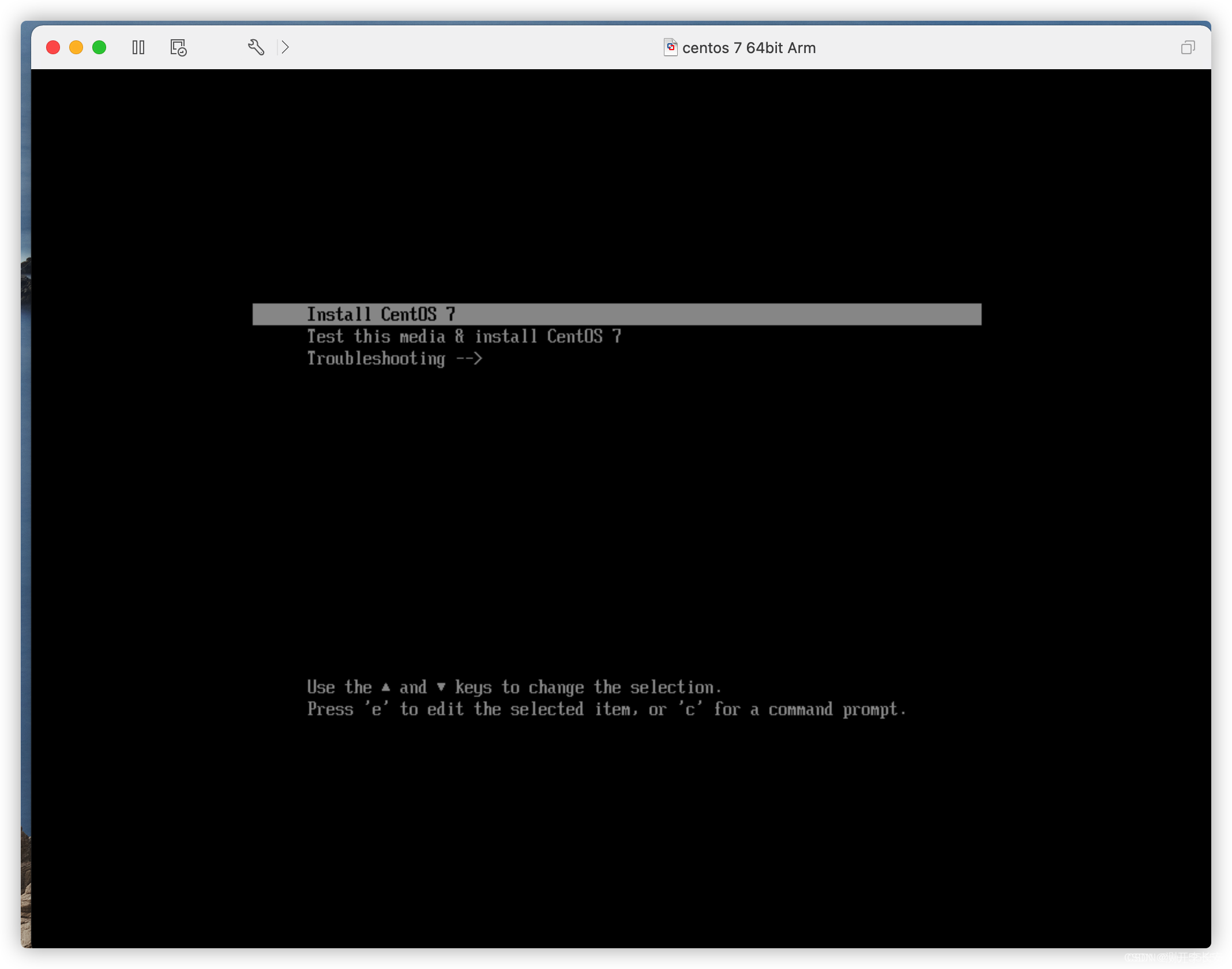
3. 网络设置与ssh服务
3.1 开启网卡
由于centos 7默认关闭网卡,需手动开启:
-
修改网卡配置文件:
vim /etc/sysconfig/network-scripts/ifcfg-ens160 -
将onboot设置为yes开启网卡。
-
重启网卡:
service network restart
3.2 修改ip
-
修改网卡配置文件:
vim /etc/sysconfig/network-scripts/ifcfg-ens160 -
在配置文件中添加:
ipaddr=192.168.244.12 # 静态ip,你要修改的ip gateway=192.168.244.1 # 默认网关 netmask=255.255.255.0 # 子网掩码 -
重启网卡:
service network restart -
查询ip:
ip addr -
如果无法ping通主机,检查虚拟机和主机是否在同一网段。
3.3 开启ssh服务
通过ssh服务,我们可以远程操作虚拟机:
-
如果未开启ssh服务,使用以下命令开启:
service sshd start重启ssh服务:
service sshd restart关闭ssh服务:
service sshd stop -
开启22端口:
firewall-cmd --add-port=22/tcp --permanent firewall-cmd --reload -
连接测试:
ssh root@192.168.244.12如果仍报错22端口关闭,重启虚拟机再试。
-
如果ssh连接慢,关闭dns:
sudo vim /etc/ssh/sshd_config修改115行内容为:
usedns no重启ssh:
systemctl restart sshd


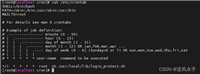
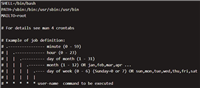
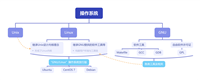
发表评论